„LetSView“ yra nemokamas būdas parodyti „Android“ ir „iPhone“ ekraną ir jį užrašyti

- 4604
- 1053
- Clayton Carter
Skirtingu metu svetainėje buvo paskelbti keli straipsniai, kaip rodyti vaizdus iš „Android“ ar „iPhone“ telefono į kompiuterį ar nešiojamąjį kompiuterį su „Windows“ ar „Mac OS“. Nemokama „LetsView“ programa yra dar vienas įrankis šiems tikslams, palaikančiam „Android“ ir „iOS“ ir apima papildomas funkcijas, tokias kaip rodomo vaizdo įrašo įrašymas.
Šioje apžvalgoje apie „LetSview“ naudojimą ir programos ryšio funkcijas, papildomas galimybes ir kai kuriuos naudingumo parametrus. Panašioje temoje instrukcijos gali pasirodyti naudingos: kaip parodyti vaizdą iš „Android“ į „Windows 10“ kompiuterį, esantį sukurtose sistemos sistemose, kaip perkelti „iPhone“ ekraną į kompiuterį ar nešiojamąjį kompiuterį („Windows“ ir „Mac OS“. ).
- „Android“ ekrano išvestis į „LetsView“
- „IPhone“ vaizdo transmisija
- „LetSView“ nustatymai
Naudojant „LetSview“, kad būtų galima perduoti ekrano vaizdą iš įrenginių
Norėdami naudoti „LetSView“, jūsų kompiuteris ir mobilusis įrenginys turėtų būti prijungtas prie vieno „Wi-Fi“ tinklo, o pati programa yra įdiegta ir paleista kompiuteryje. Jei jūsų maršrutizatorius turi du prieigos taškus, turinčius skirtingą dažnį, geriau įsitikinti, kad abu įrenginiai yra prijungti prie vieno prieigos taško. Be to, veiksmai skirsis priklausomai nuo to, ar turite „Android“, ar „iPhone“.

Sujungkite „Android“, kad ekrano vaizdas būtų rodomas kompiuteryje su „LetsView“
Jei „LetsView“ naudojate „Android“ išmanųjį telefoną, įmanomos dvi ryšio parinktys:
- Prisijungę naudodamiesi sukurta transliacijos funkcija (arba „SmartView“ su „Samsung“) „Android“, kuris išsamiai aprašytas medžiagoje, kaip rodyti „Android“ ekrano vaizdą per televizorių, nematysite telefono ekrano: Jei norite “. Grynas „Android“ „Vaizdas visai nerodomas, o naudodamiesi„ SmartView “„ Samsung “, būsite pakviesti paleisti nuotraukas, vaizdo įrašus ar muziką telefone, kad galėtumėte išvesti kompiuterio ekrane (tai yra, funkcija veikia tik turinio dauginimosi metu. režimas, bet ne ekrano dubliavimasis).
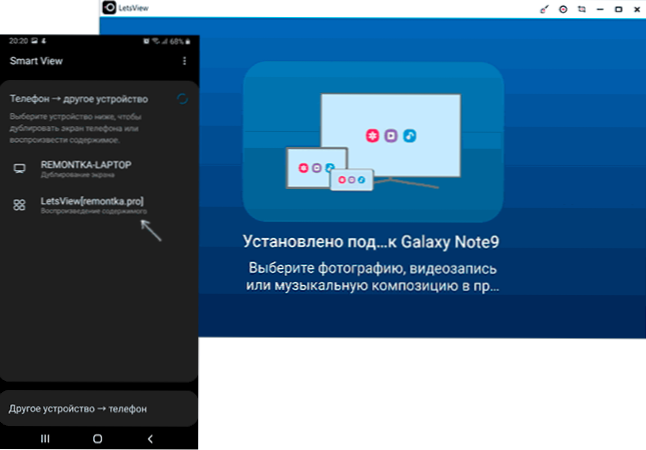
- Jei įdiegsite „LetsView Android“ programą ir telefoną, tada bus rastas kompiuteris, į kurį galima rodyti vaizdą (atitinkamai, taip pat turėtų būti įdiegta „LetSview“ programa, oficiali svetainė nurodoma straipsnio pabaigoje) ir po to Jo pasirinkimas bus vienas iš parinkčių siūloma: telefono vaizdo išvestis į kompiuterį ar kompiuterį į telefoną (pastarąjį atveju - su galimybe valdyti ir papildomas galimybes, pavyzdžiui, piešti kompiuterio ekrane).
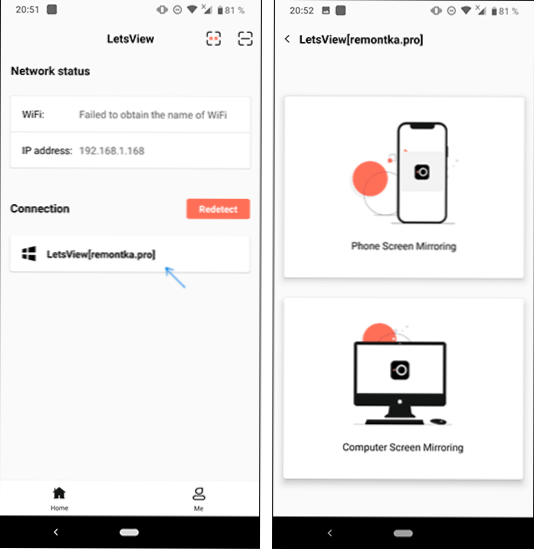
Kalbant apie ryšio problemas, kai programa nemato kompiuterio, galite naudoti PIN kodą, kuris nurodomas pagrindiniame „LetsView“ lange „LetsView“ kompiuteryje arba QR kodą, kad galėtumėte rodyti kompiuteryje, paspauskite piktogramą prie kairėje nuo kodo ir nuskaityti. Telefone - pagal viršutinę dešinę piktogramą programoje.
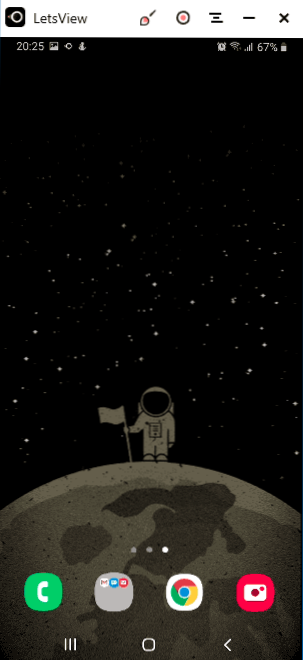
Užmezgę ryšį, galite įdiegti langą į visą ekraną, įrašyti ekraną arba sukurti ekrano kopijas naudodamiesi mygtukais, esančiais programos lange, esančiame kompiuteryje.
„IPhone“ vaizdo perdavimas į „LetsView“
„IPhone“ atveju ryšys veikia „AirPlay“ protokole, o tai reiškia labai paprastą:
- Telefone eikite į valdymo centrą ir pasirinkite „Ekrano pakartojimas“.
- Kai rasite kompiuterį, spustelėkite jį.
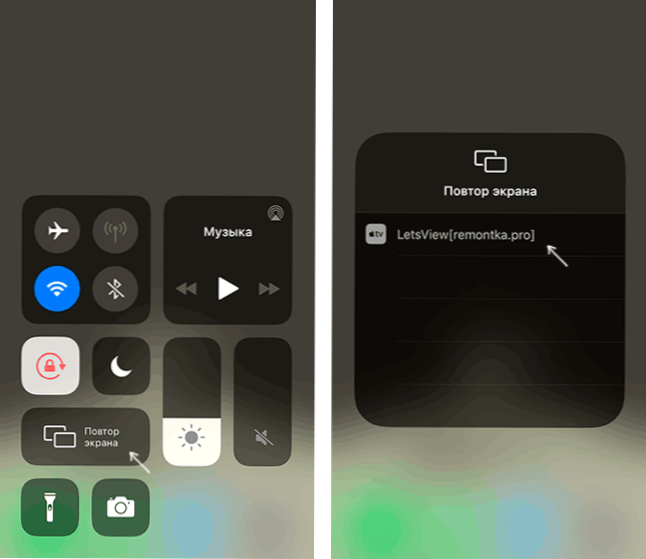
- Po trumpo laiko prasidės ekrano vaizdo rodymas nuo „iPhone“ į kompiuterį.

Tos pačios galimybės yra tos pačios: įrašymo ir ekrano nuotraukos, galimybės valdyti iš kompiuterio nėra.
Be to, „LetsView“ kompiuteryje galite pasirinkti skirtuką „Kompiuterio ekrano veidrodis“, kad galėtumėte perduoti ekrano vaizdą iš dabartinio kompiuterio į kitą kompiuterį ar mobilųjį įrenginį, turite įvesti PIN kodą, rodomą programoje, kurioje jums reikia Parodykite vaizdą.
Programos nustatymai
Atsižvelgiant į tai, kad sąsajos rusų kalba dar nepasirodė „Letsview“, keli žodžiai apie programos nustatymus:
- Skirtuke Ekrano nustatymai galite sukonfigūruoti skiriamąją gebą, kai rodoma „AirPlay“ („Android“, raiška koreguojama mobiliojoje programoje), pateikimo režimas.
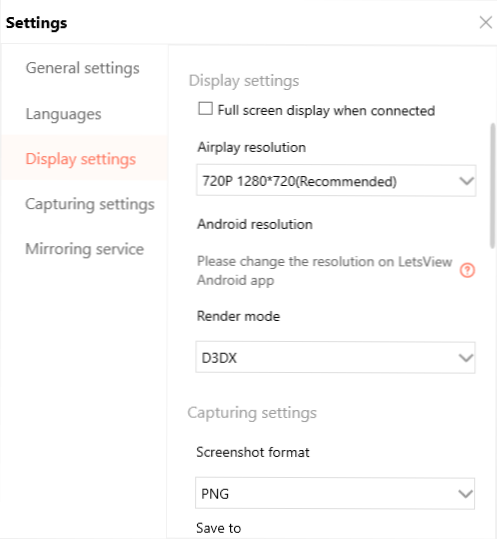
- Skyriuje „Kapsavimo nustatymai“ - vaizdo įrašo formatas ir įrašymo parametrai iš ekrano ir ekrano kopijos.
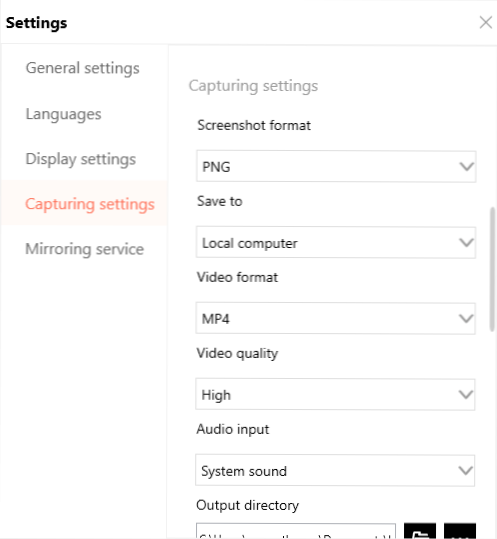
- Veidrodinių paslaugų skyriuje galite išjungti nereikalingas perdavimo paslaugas. Pvz., Jei jums reikia rodyti tik „Android“ ekraną, „iPhone“ - „airplay“ užtenka palikti „Miracast“ - „iPhone“ - „AirPlay“.
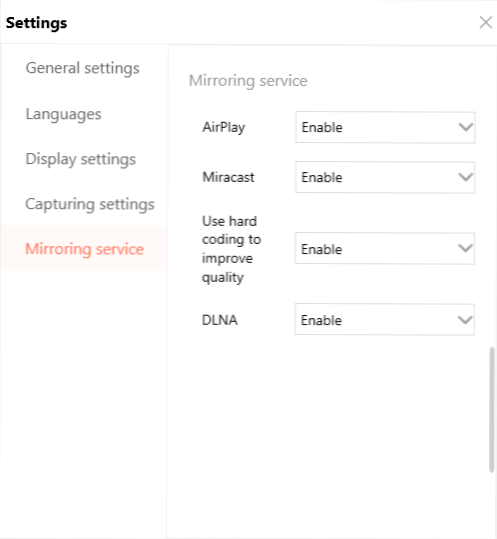
Dėl to - viskas veikia palyginti reguliariai (išskyrus tai, kad aptikimas ne visada veikia pirmą kartą), o galimybė parodyti vaizdą tiek naudojant „Android“, tiek naudojant „iPhone“ kaip vienos programos dalį, ypač jei jums dažnai reikia dirbti su ekrano kopijomis ir vaizdo įrašais iš mobiliųjų įrenginių kompiuteryje.
Oficiali svetainė, kurioje galite atsisiųsti „LetsView for Windows“, „Mac OS“, „Android“ ir „iOS“ - https: // letsview.Com
- « Geriausios nemokamos „Deinstallors“ (programų pašalinimo programos)
- Nemokamas duomenų atkūrimas „Photorec 7“.2 »

